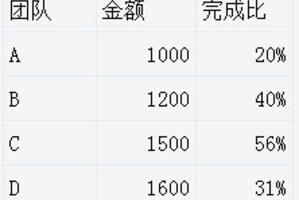如何使用多种方法在 Mac 上截屏?
发布时间:2022-09-22 17:45:41
无论您是想对整个屏幕进行屏幕剪辑还是只是捕获其中的一部分,macOS 都能为您提供所有选项。如何充分利用 Mac 上的屏幕截图选项,并在此过程中探索一些有用的技巧。来看看吧!
如何使用键盘快捷键在 Mac 上截屏?
您可以从各种不同的键盘快捷键中进行选择,以对 Mac 进行屏幕剪辑。
注意:这些屏幕截图快捷方式适用于所有 Mac 机型,因此它们是您在 MacBook Pro、MacBook AIr 或 iMac 上截取屏幕截图的方式。
如果下面的快捷键不起作用,请确保在 系统偏好设置 > 键盘> 快捷键 > 屏幕快照 下启用它们。)
在 Mac 上拍摄截屏
1.要拍摄截屏,请同时按住以下三个按键:Shift、Command 和 3。
2.如果在屏幕角落看到缩略图,请点按缩略图以编辑截屏。或者等待截屏存储到桌面。
Mac 捕捉屏幕上的某一部分
1.同时按住以下三个按键:Shift、Command 和 4。
2.拖移十字线以选择要捕捉的屏幕区域。要移动所选区域,请在拖移时按住空格键。要取消拍摄截屏,请按下 Esc (Escape) 键。
3.要拍摄截屏,请松开鼠标或触控板按钮。
4.如果在屏幕角落看到缩略图,请点按缩略图以编辑截屏。或者等待截屏存储到桌面。
在 Mac 上如何捕捉窗口或菜单?
1.打开您要捕捉的窗口或菜单。
2.同时按住以下按键:Shift、Command、4 和空格键。指针会变为相机图标。要取消拍摄截屏,请按下 Esc (Escape) 键。
3.点按窗口或菜单以捕捉它。要从截屏中去除窗口的阴影,请在点按时按住 Option 键。
4.如果在屏幕角落看到缩略图,请点按缩略图以编辑截屏。或者等待截屏存储到桌面。
如何使用“截屏”拍摄屏幕图片或录制屏幕?
1.在 Mac 上,按下 Shift-Command-5(或使用启动台)以打开“截屏”并显示工具。
2.点按要使用的工具以选择要捕捉或录制的内容(或使用触控栏)。
对于屏幕的某些部分,您可以拖移选取框来将其包括在内,或拖移选取框的边缘来调整捕捉或录制区域的大小。
3.根据需要点按“选项”。
根据您是截屏还是录制屏幕,可用的选项会有所不同。例如,您可以设定延时拍摄或者显示鼠标指针或点按,以及指定文件的存储位置。
“显示浮动缩略图”选项可帮助您轻松处理完成的拍摄或录制,它会在屏幕的右下角浮动显示几秒钟,使您有时间将其拖移到文稿中、给其添加标记或在存储到您指定的位置前将其共享。
4.开始截屏或录制屏幕:
整个屏幕或屏幕的一部分:点按“捕捉”。
窗口:将光标移到窗口,然后点按该窗口。
录制:点按“录制”。若要停止录制,请点按菜单栏的“停止录制”按钮 。
设定“显示浮动缩略图”选项后,当缩略图在屏幕右下角短暂显示时,您可以执行以下任一操作:
向右轻扫以立即存储文件并使缩略图消失。
将缩略图拖移到文稿、电子邮件、备忘录或“访达”窗口中。
点按缩略图以打开窗口,从中您可以标记截屏或修剪屏幕录制文件,或者进行共享。
根据您所选的截屏或屏幕录制的存储位置,相应的 App 可能会打开。
在 Mac 上配置屏幕抓取设置
如果您很难找到所有 Mac 屏幕截图,您可能需要更改默认屏幕截图格式或更改屏幕截图在 Mac 上的保存位置。在这种情况下,从终端应用程序执行命令。
killall SystemUIServer
更改默认屏幕截图格式
您可以将屏幕截图保存为其他格式,例如 JPG、BMP 和 PDF。为此,您需要将以下命令中的[file type]替换为相关的三字母格式名称:
defaults write com.apple.screencapture type [file type] && killall SystemUIServer
更改屏幕截图的保存位置
在 macOS Mojave 和 macOS 上,您可以直接从 Screenshot 应用程序更改默认目标文件夹。为此,请单击屏幕截图工具栏中的“选项”按钮,然后在结果菜单的“保存到”部分下选择您选择的文件夹。
在 macOS High Sierra 及更早版本上,需要依赖此终端命令:
defaults write com.apple.screencapture location [path] && killall SystemUIServer
将[path]替换为一个新的 Finder 保存位置,内容如下:
/Users/[Username]/Pictures/Screenshots
您可以在终端中键入文件路径,也可以将相关文件夹拖放到终端中以粘贴其文件路径。
或者,您也可以复制文件路径,然后将其粘贴到终端中。您将在目标文件夹的控制单击菜单中找到“复制为文件路径”命令。但是,该命令仅在您按住Option键并单击 Control时出现。
更改屏幕截图的默认文件名
如果您想用不同的关键字替换屏幕截图名称中的默认前缀 ( Screen Shot ),请尝试以下命令:
defaults write com.apple.screencapture name [file name] && killall SystemUIServer
请务必在执行前将命令中的[file name]替换为新前缀。
猜你喜欢
- 铭瑄主板tpm 2.0怎么开?tpm 2.0是CPU处理器内置的模块,只有Intel、AMD最近几代的型号才支持tpm 2.0,如Intel
- 一般正常情况下,我们在使用磁盘时可以进行存储、删除、建立文件等操作,但是为什么Mac不能复制拷贝文件到U盘呢?小编根据出现的情况总结出来了几
- 专业软件photoshop是处理图片的最佳选择,PS技术不容易在短时间内掌握。如果图像处理简单,可以交给WPS,如图像合并等。让我们来看看具
- 电脑的型号是电脑的整体信息,类似于身份的证明,在某些需要用到的时候,对用户有一定帮助,但是一般的小伙伴们都不知道怎么具体查看自己的电脑型号,
- HCL模拟器是一款非常好用的仿真设备模拟器,可以帮助用户更好的模拟路由器、交换机等,那你知道HCL模拟器怎么测试配置的吗?接下来我们一起往下
- 1、“开始”—“从当前幻灯片开始播放”—“从当前幻灯片开始播放”,也可以使用快捷键“Shift+F5”。 2、点击
- Win11照相机如何调节亮度?相信有很多用户都是不太清楚具体的操作方法的,针对这一情况,今天小编精心整理了详细的Win11照相机亮度调节教程
- 1.首先,我们要打开需要编辑的word文档。2.单击工具栏中的“插入”选项,查看相关的分类选项。3.在插入选项中找到“首字下沉”,然后单击4
- 一位用户反馈自己想要在Xp系统电脑中搜索一个文件,可是点击“搜索”却没有任何反应,就算按F3键也没有作用,这是怎么回事呢?接下来,小编就为大
- 怎么修改gif动图?当我们从网上下载了一张gif图片素材,如果对效果不是很满意,想要对其可进行修改,不知道如何操作,该怎么办呢?下面小编就为
- 如今很多电脑进bios的方式都不太一样而如果修改bios中的属性,就会出现许多问题,为了避免类似错误发生,我们可以选择不进bios设置而直接
- 在Excel中有些庞大的录入任务因为单人无法完成而需要多人完成,这个时候就需要用到共享工作簿的功能了,具体该怎么设置呢?下面是由小编分享的e
- 如何利用美图秀秀去除GIF图片的水印?从网上下载的GIF图片带有水印标记,必须去除水印、才能二次使用,但是我们又不会操作PS,咋办?下面,小
- 遇到以上已损坏的文档,其实,您不用着急,由于咱们还是有一些办法能够修正损坏文档,恢复受损文档中的文字。下面是详细的操作过程。1 采用专用修复
- 本文的excel簇状柱形图数据源如下:案例要求:选取上面截图的数据A1:C5内的数据作图。做出如下所示的图表效果:本文的excel簇状柱形图
- 你知道要怎么去压缩wps表格中的图片?下面小编就为你介绍wps表格怎样压缩图片的方法啦!wps表格压缩图片的方法:1.打开办公软件导入一张图
- 很多用户抱怨在使用电脑的过程中,总是经常会被琐碎的事情打断,有时候难免暂时离开电脑,处于便利和资料安全,我们往往会按下“Windows+L”
- 我们在使用安装了win7操作系统电脑的时候,对于win7在2020年停止更新这个问题,许多小伙伴在想2020年不能启动win7是不是用不了了
- word怎么去除页眉横线?1、新建word文档。在桌面新建word文档,小编的电脑是xp的,使用的是最基本的word2003。想知道如何删
- PPT怎么制作高大上的帘幕效果?ppt中想要制作一个幕帘效果,该怎么制作这个效果呢?下面我们就来看看ppt帘幕效果的制作方法,需要的朋友可以